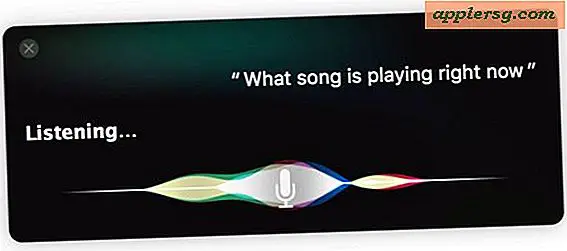Mac værtsfilen: Sådan ændres / etc / hosts i OS X med TextEdit
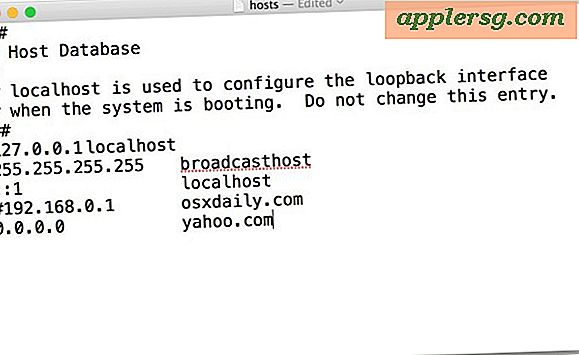
Mac værtsfilen er en systemniveaufil placeret på / etc / hosts, som kortlægger IP-adresser til værtsnavne til Mac OS X-netværk. Mange brugere redigerer og ændrer værtsfilen, så de kan pege på et domæne til en anden IP-adresse, hvad enten det er med henblik på lokal udvikling, blokering af websteder eller blot at få adgang til alternative servere fra forskellige apps og systemniveaufunktioner. De fleste avancerede brugere vil redigere værtsfilen fra OS X Terminal ved hjælp af nano eller vim, men for dem, der foretrækker at forblive i Mac OS GUI, kan du også ændre Macs værtsfil via TextEdit eller endda en tredjeparts app som BBEdit eller TextWrangler. Dette giver en mere brugervenlig mulighed i forhold til at gå gennem kommandolinjen.
Hvis du ikke har en særlig grund til at ændre Mac værtsfilen i OS X, bør du ikke gøre det. En forkert formateret værtsfil eller upassende indtastning kan føre til DNS-problemer og problemer med forskellige internettjenester. Dette gælder for avancerede brugere.
Sådan modificeres Mac Hosts-filen på / etc / hosts med TextEdit OS X
Denne fremgangsmåde til at ændre / etc / hosts med TextEdit fungerer med enhver version af OS X. For Mac-brugere, der kører OS X 10.11 eller nyere, skal du først deaktivere SIP-beskyttelse, ellers vil Mac / etc / hosts-filen blive låst når du forsøger at få adgang til det fra TextEdit.
- Afslut TextEdit, hvis den er åben
- Start applikationen Terminal i Mac OS X, fundet i / Applications / Utilities /
- Indtast følgende kommando nøjagtigt for at åbne Macs-værtsfilen i TextEdit GUI-applikationen
- Hit return og indtast administratorpassordet til OS X, når du bliver bedt om at godkende lanceringen via sudo
- Filen / etc / hosts vil starte i TextEdit som en almindelig tekstfil, hvor den kan redigeres og ændres, når det er nødvendigt, når du er færdig, skal du bruge Filer> Gem eller hit Kommando + S som sædvanligt for at gemme ændringerne i værtsdokumentet *
- Afslut af TextEdit, og stop derefter af Terminal, når du er færdig
sudo open -a TextEdit /etc/hosts


* Hvis værtsfilen viser som "låst" og ikke gemmer ændringer, selvom den er lanceret via sudo, er det sandsynligvis fordi du ikke deaktiverede SIP som nævnt i introduktionen. Du kan slukke SIP i OS X med disse instruktioner, hvilket kræver en genstart af Mac'en. Dette er nødvendigt for moderne versioner af OS X, selv om du kan vælge at redigere værtsfilen ved hjælp af kommandolinjen med nano som beskrevet her uden at justere SIP.
Det er god praksis at lave en kopi af værtsfilen, så hvis du bryder noget, kan du nemt rette det, selvom vi har den oprindelige standard hosts-fil her, hvis du skal gendanne den. Det er også en god ide at indstille almindelig tekst som standard for TextEdit.
Du vil sandsynligvis gerne slette din DNS-cache efter at have ændret værtsfilen, her er hvordan du spyler DNS i OS X El Capitan og moderne versioner Mac OS og hvordan man gør det samme i tidligere udgivelser.
Brugere kan også vælge at ændre Mac OS Xs / etc / hosts med TextWrangler, BBEdit eller en anden tredjepartsprogram. Tricket er stort set det samme som Tekstredigering, der stadig kræver brug af sudo, men ændrer det angivne programnavn som følger.
Åbning / etc / hosts med TextWrangler:
sudo open -a TextWrangler /etc/hosts
Eller lancere / etc / hosts i Bbedit:
sudo open -a BBEdit /etc/hosts
Mens de ovennævnte fremgangsmåder virker i alle moderne versioner af OS X, kan tidligere versioner af Mac OS X også starte Bin TextEdit med værter direkte fra kommandolinjen med følgende syntaks:
sudo ./Applications/TextEdit.app/Contents/MacOS/TextEdit /etc/hosts
Denne metode vil ikke fungere i de seneste udgivelser, men derfor vil du gerne stole på den åbne kommando i stedet.
Kendskab til et andet trick til at ændre Mac værtsfilen på en nem måde gennem TextEdit eller en anden GUI app? Lad os vide i kommentarerne.